jMeter - Kế hoạch Kiểm tra FTP
Trong chương này, chúng ta sẽ xem cách kiểm tra một trang FTP bằng JMeter. Hãy để chúng tôi tạo một Kế hoạch kiểm tra để kiểm tra trang FTP.
Đổi tên kế hoạch kiểm tra
Mở cửa sổ JMeter bằng cách nhấp vào /home/manisha/apache-jmeter-2.9/bin/jmeter.sh
Nhấp vào nút Kế hoạch Kiểm tra.
Đổi tên nút Kế hoạch kiểm tra này thành TestFTPSite.
Thêm nhóm chủ đề
Thêm một Nhóm chủ đề, là trình giữ chỗ cho tất cả các phần tử khác như Bộ lấy mẫu, Bộ điều khiển và Trình nghe.
Nhấp chuột phải vào TestFTPSite (Kế hoạch thử nghiệm của chúng tôi)
Chọn Thêm → Chủ đề (Người dùng) → Nhóm chủ đề. Nhóm chủ đề sẽ được thêm vào trong nút Kế hoạch kiểm tra (TestFTPSite).
Sửa đổi các thuộc tính mặc định của Nhóm chủ đề để phù hợp với thử nghiệm của chúng tôi như sau:
Name - FTPusers
Number of Threads (Users) - 4
Ramp-Up Period - để giá trị mặc định là 0 giây.
Loop Count - 1
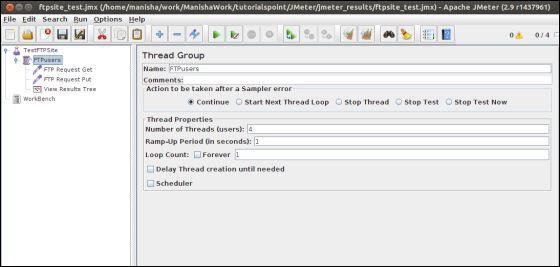
Thêm trình lấy mẫu - Yêu cầu FTP
Bây giờ chúng ta đã xác định người dùng của mình, đã đến lúc xác định các tác vụ mà họ sẽ thực hiện. Thêm các phần tử Yêu cầu FTP. Chúng tôi thêm hai phần tử yêu cầu FTP, một phần tử truy xuất tệp và phần tử kia đặt tệp trên trang ftp.
Chọn phần tử người dùng FTP.
Nhấp chuột phải vào nút chuột để nhận menu Thêm
Chọn Thêm → Trình lấy mẫu → Yêu cầu FTP.
Chọn phần tử Yêu cầu FTP trong cây.
Chỉnh sửa các thuộc tính sau như được hiển thị bên dưới -
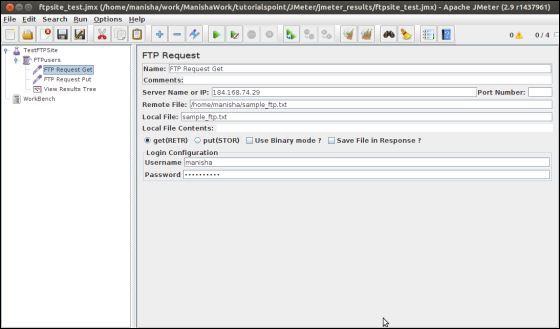
Các chi tiết sau được nhập vào phần tử này:
Name - Yêu cầu FTP Nhận
Server Name or IP - 184.168.74.29
Remote File - /home/manisha/sample_ftp.txt
Local File - sample_ftp.txt
Chọn nhận (RETR)
Username - manisha
Password - manisha123
Bây giờ hãy thêm một yêu cầu FTP khác như trên và chỉnh sửa các thuộc tính như được hiển thị trong ảnh chụp màn hình sau:
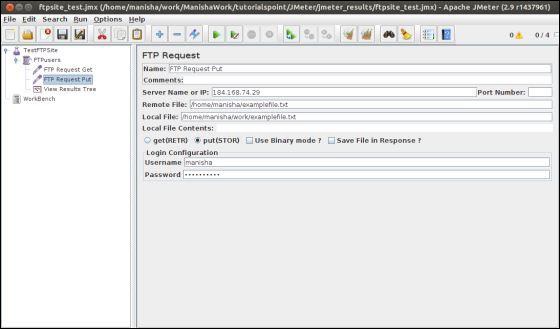
Các chi tiết sau được nhập vào phần tử này:
Name - Yêu cầu FTP Đặt
Server Name or IP - 184.168.74.29
Remote File - /home/manisha/examplefile.txt
Local File - /home/manisha/work/examplefile.txt
Chọn đặt (STOR)
Username - manisha
Password - manisha123
Thêm người nghe
Yếu tố cuối cùng bạn cần thêm vào Kế hoạch kiểm tra của mình là Người nghe. Phần tử này chịu trách nhiệm lưu trữ tất cả các kết quả yêu cầu FTP của bạn trong một tệp và trình bày mô hình trực quan của dữ liệu.
Chọn phần tử người dùng FTP.
Thêm trình nghe Cây kết quả bằng cách chọn Thêm> Trình nghe> Xem cây kết quả.
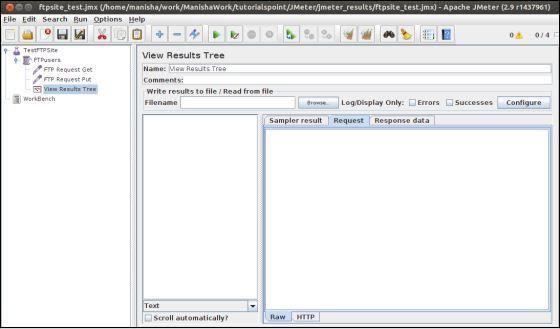
Chạy kế hoạch thử nghiệm
Bây giờ lưu kế hoạch kiểm tra ở trên dưới dạng ftpsite_test.jmx . Thực hiện kế hoạch thử nghiệm này bằng cách sử dụngRun → Start Lựa chọn.
Xem đầu ra
Đầu ra sau đây có thể được nhìn thấy trong trình nghe.
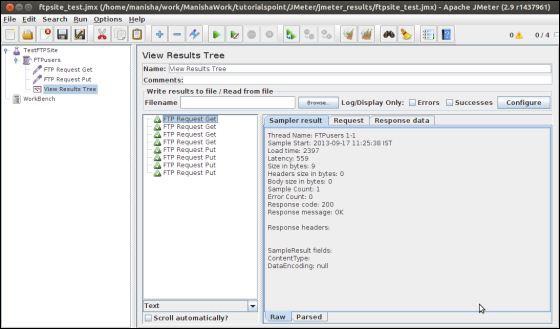


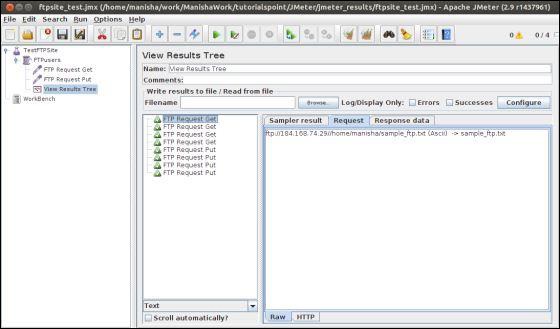
Bạn có thể thấy rằng bốn yêu cầu được thực hiện cho mỗi yêu cầu FTP và quá trình kiểm tra thành công. Tệp được truy xuất cho yêu cầu GET được lưu trữ trong thư mục / bin. Trong trường hợp của chúng tôi, nó là/home/manisha/apache-jmeter-2.9/bin/. Đối với yêu cầu PUT, tệp được tải lên tại đường dẫn/home/manisha/.